
如果你跟朋友們出去玩,拍了很多照片或影片,且對方也是使用 iPhone 的話,那麼你們可以考慮直接使用 iOS「共享相簿」這功能來快速分享所有照片。
只要在 iPhone 開設一個共享相簿並邀請對方,你們就可以各自上傳照片到相簿內,這樣大家都可以輕鬆存取 iPhone 照片與影片,本文會以詳細的圖文教學教你如何使用 iPhone 共享相簿及邀請別人。
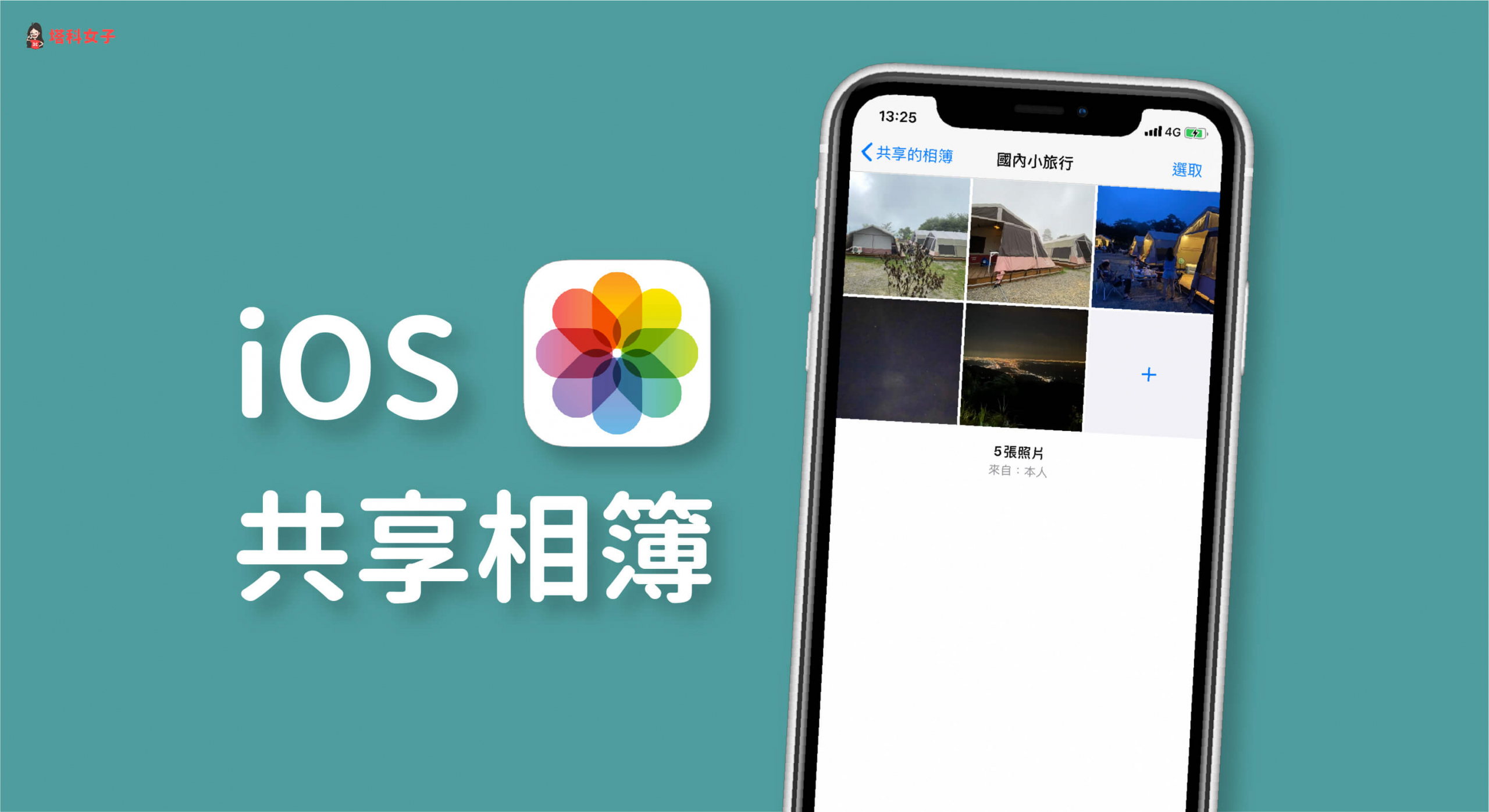
iPhone 相簿如何與他人共享?
步驟 1. 啟用「共享的相簿」
在開始使用「iPhone 共享相簿」這功能之前,請先確保你有啟用,依照以下路徑檢查:
- 開啟「設定 App」
- 點選「照片」
- 啟用「共享的相簿」
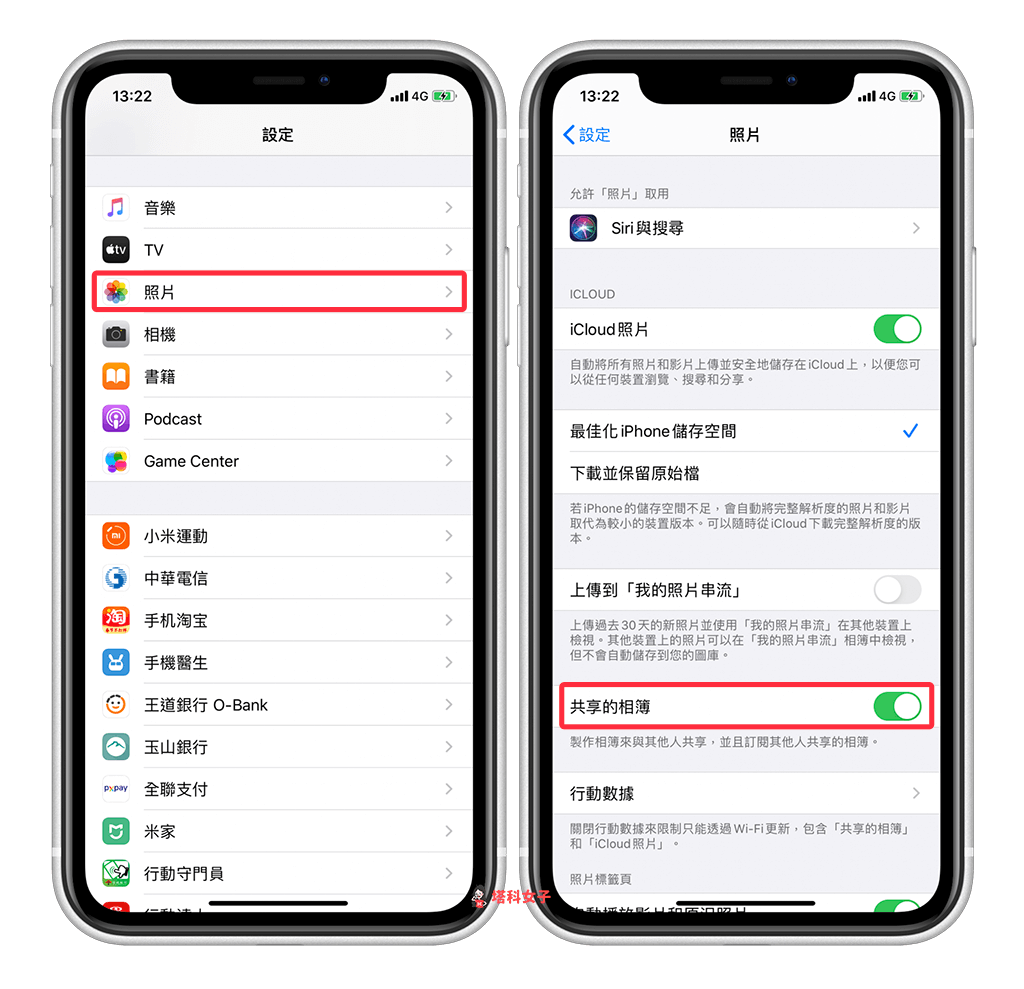
步驟 2. 新增共享相簿
接著,我們要來新增一個可共享的 iPhone 相簿。開啟「照片 App」後,切換到「相簿」分頁,然後點選左上角的「+」。(現有的相簿無法直接改成共享,必須用新增的方式)
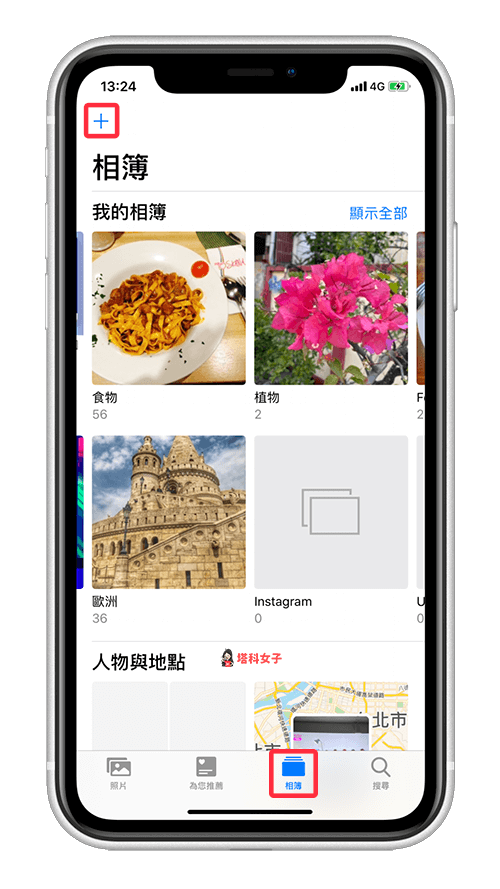
點選「新增共享的相簿」後,輸入相簿名稱。
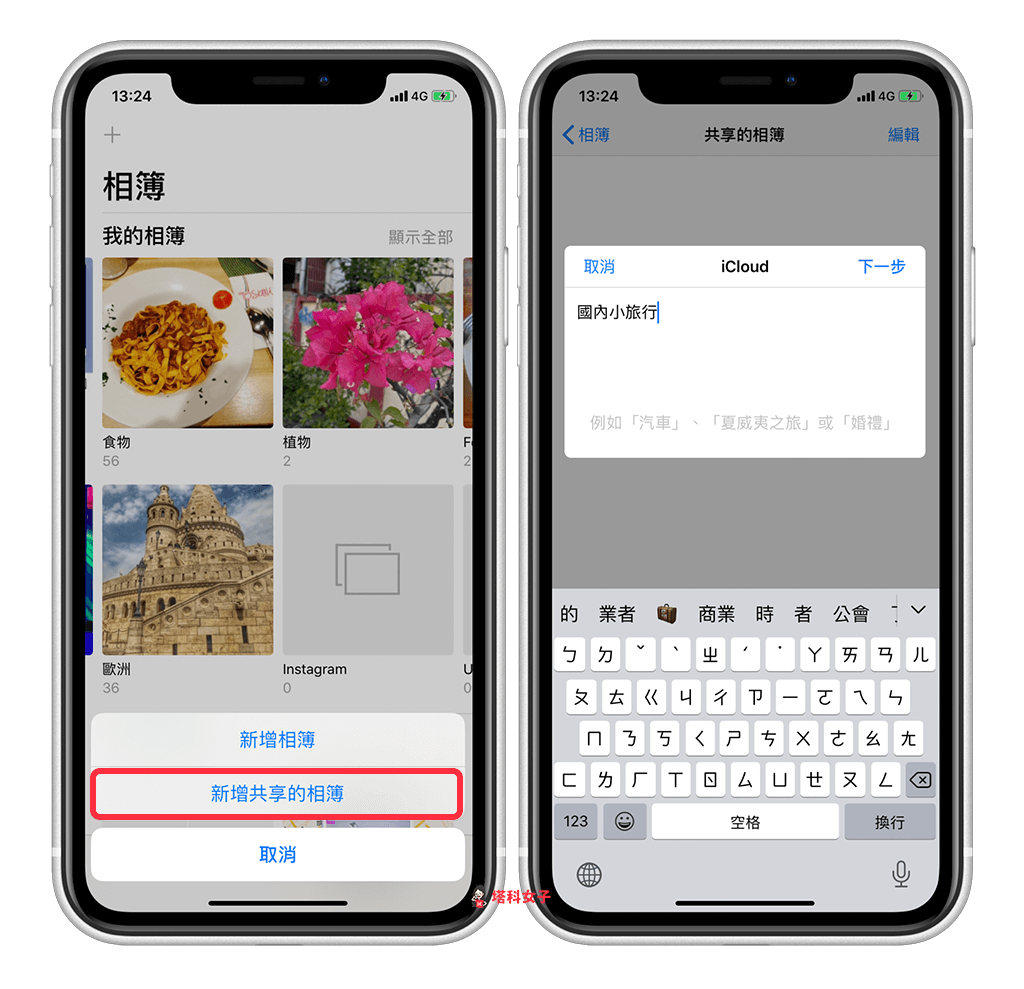
步驟 3. 邀請共享的成員
接著,在「收件人」這欄位直接輸入對方的手機號碼或者聯絡人名稱,當然在稍後你也可以繼續新增想共享的對象。
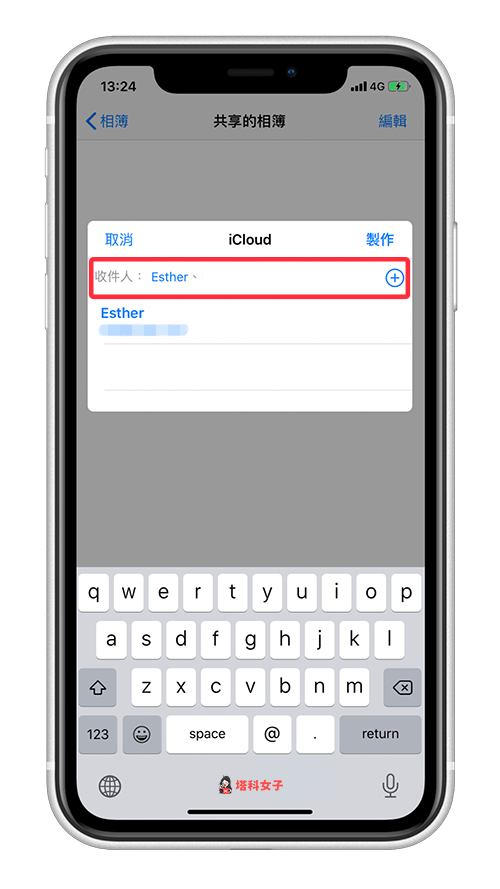
步驟 4. 上傳照片、影片
完成後,你就能上傳照片或影片到這個共享相簿內。
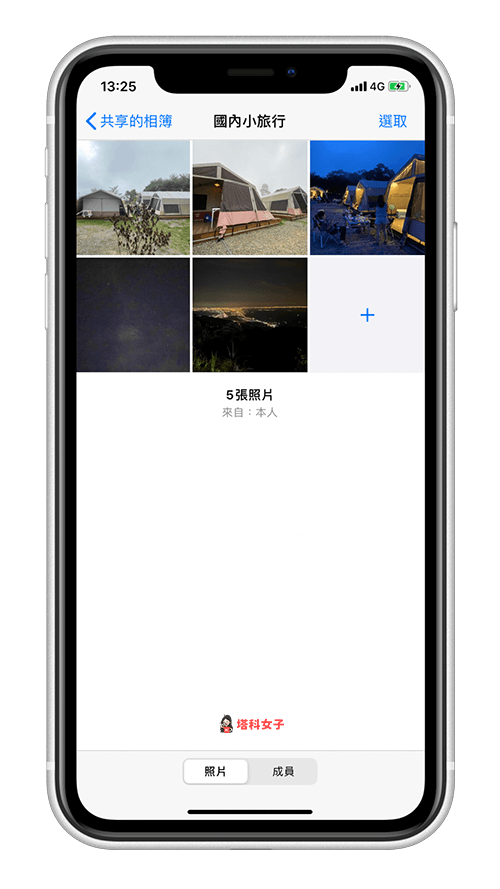
如何查看 iPhone 共享相簿內的成員?
如果你想知道目前這個共享相簿內的成員有誰,那麼請開啟該相簿後切換到「成員」分頁,你就能清楚看到目前該共享相簿內的成員名單及邀請狀態,也能邀請更多人加入。(已邀請代表的是對方還未按接受邀請)
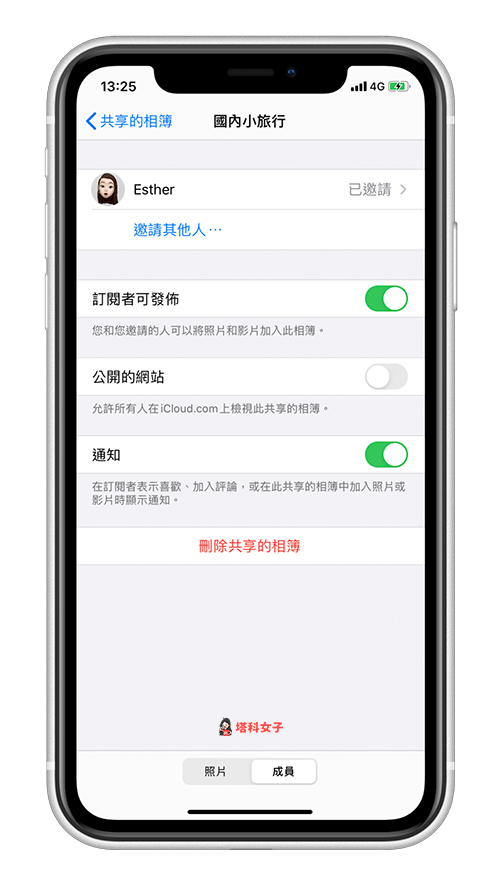
別人如何接受共享相簿的邀請?
當你邀請某人共享相簿時,他所看到怎樣的畫面呢?如下圖,他會先收到共享相簿的邀請,點進去後需要按一下「接受」才算成功加入該共享相簿內喔。
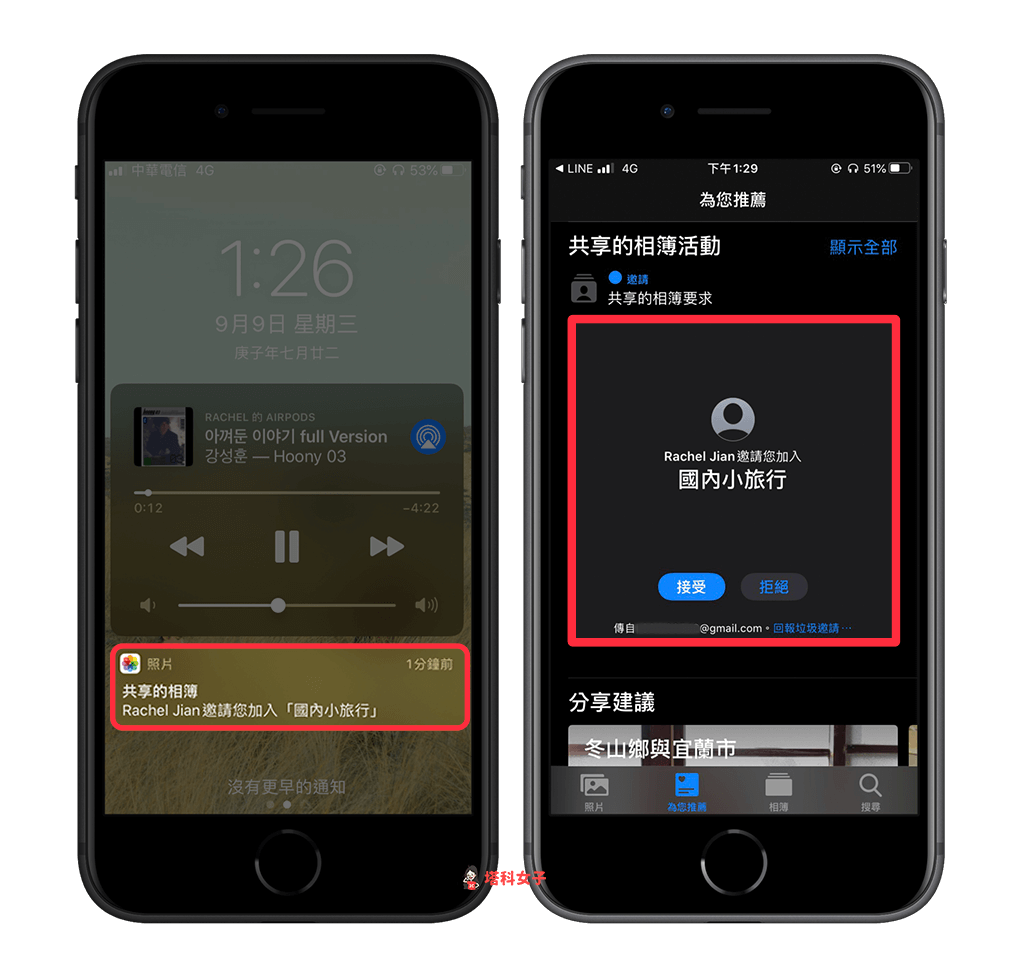
總結
iOS 的共享相簿算是一個相當實用也很方便的功能,只要你們都是使用 iPhone,就能輕鬆地開設共享相簿並分享照片和影片。且只有開設相簿的人有資格刪除共享相簿,不用擔心會被其他人刪除。
